如何在 Windows 11/10 中执行自动启动修复
Windows 11/10/8的用户可能已经注意到它包含一个名为“自动修复(Automatic Repair)”的新恢复功能。如果您的 Windows 11/10 无法启动或启动,自动修复(Automatic Repair)(之前称为启动修复(Startup Repair))将起作用并尝试诊断和修复问题。它将扫描系统文件、注册表(Registry)设置、配置设置等,并自动尝试自行修复问题。
当计算机启动时,操作系统检测到文件有问题。它将触发自动启动修复(Automatic Startup Repair)。如果没有,请尝试连续 3 次中断引导过程——因为当您这样做时,会出现自动修复(Automatic Repair)模式。
Windows 11/10中的自动启动修复(Startup Repair)
如果要手动访问和运行自动修复(Automatic Repair),则需要启动到 Advanced Startup options。这将允许您从外部设备启动Windows 、更改(Windows)Windows启动设置或从出厂(Factory)映像恢复Windows 。
视窗 11

要在Windows 11中执行启动修复(Startup Repair),您需要启动到“高级启动(Advanced Startup)选项(Options)”屏幕:
- 打开Windows 11 设置
- 点击打开系统设置
- 向下滚动(Scroll)直到您在右侧看到恢复,然后单击它
- 在下一个屏幕的恢复(Recovery)选项下,您将看到高级(Advanced)启动
- 单击立即(Click)重新启动(Restart)按钮以启动该过程。
视窗 10
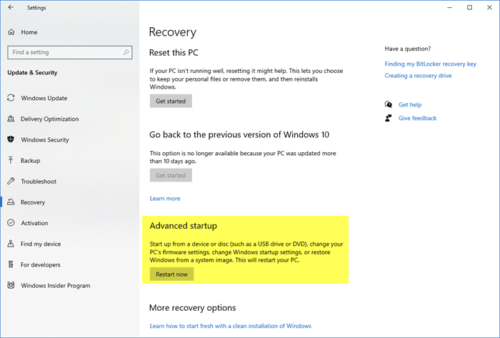
保存您的工作并打开Settings > Update和Security > Recovery > Advanced启动。
选择立即重启(Restart now)。



该过程成功完成后,您将看到一条有关此效果的消息。
自动启动修复(Startup Repair)无法修复您的电脑
如果启动修复失败(Startup Repair fails),并且您收到错误消息自动启动修复无法修复您的 PC(Automatic Startup Repair couldn’t repair your PC)(Automatic Startup Repair couldn’t repair your PC),您可以在以下位置查看日志文件:
C:\Windows\System32\Logfiles\Srt\SrtTrail.txt
什么是 SrtTrail.txt 文件?
SrtTrail.txt是一个日志文件,用于记录可能导致自动启动修复(Automatic Startup Repair)失败或导致蓝屏停止错误(Blue SCreen Stop Error)的原因。它位于 C:WindowsSystem32LogfilesSrt SrtTrail.txt。
您可能还想查看这篇关于Windows 无法启动的帖子;自动修复、刷新、重置 PC 也失败(Windows fails to boot; Automatic Repair, Refresh, Reset PC also fail)。
Related posts
Fix的Windows 10 Automatic Startup Repair不工作
什么是Fast Startup以及如何在Windows 10中启用或禁用它
如何在Windows 11/10中禁用Automatic Screen Rotation
如何在Windows 10到access and use Advanced Startup options
什么是选择性Startup mode在Windows 10中
Windows 10中ChkDsk Command Line Options,Switches,Parameters
如何在Windows 10启用和Use Remote Desktop Connection
Miracast未在更新后在Windows 10上工作
Windows 10中的System & User Environment Variables解释
如何在Windows 10中使用Performance Monitor
如何在Windows 10中生成SSH key
Delete Temporary Files在Windows 10中使用Disk Cleanup Tool
如何使用Windows 10的Charmap and Eudcedit内置工具
如何在Windows 11/10中运行Windows Memory Diagnostics Tool
如何创建一个Windows 11/10 System Recovery Drive
如何在Windows 10中使用Magnifier - 提示和技巧
如何更改Windows 10 Location设置
如何关闭或打开Airplane Mode在Windows 10
在Windows 10上显示或隐藏News and Interests中的Information Cards
Windows 10中的Microsoft Windows Error Reporting Service
